애플 아이폰의 앱스토어에서 구매 내역 삭제와 복구 방법
- IT&블로그
- 2022. 8. 13.
자주 사용하는 일은 없지만 애플 아이폰의 앱스토어에서 무료 또는 유료로 구입한 앱의 구매 흔적을 삭제하고 싶은 경우가 있습니다. 저도 잘은 모르겠는데 이 구매내역을 왜 삭제하는지 이해는 못하고 포스팅을 쓰고 있는 이상황이 매우 웃깁니다.(ㅜㅜ) 아마 주말에 키워드 잘 못 선택해서 이게 뭣 일인가 하는 마음으로 쓰고 있네요.
애플 아이폰의 앱스토어 앱 구입항목 삭제하는 방법
1. 아이폰의 앱스토어를 실행합니다.우측 상단의 사람 모양의 "계정" 아이콘을 선택해주세요. 계정 페이지로 이동해서 "구입 항목"이 보일겁니다. 네.. 여기서 삭제 (숨기기)를 진행합니다.
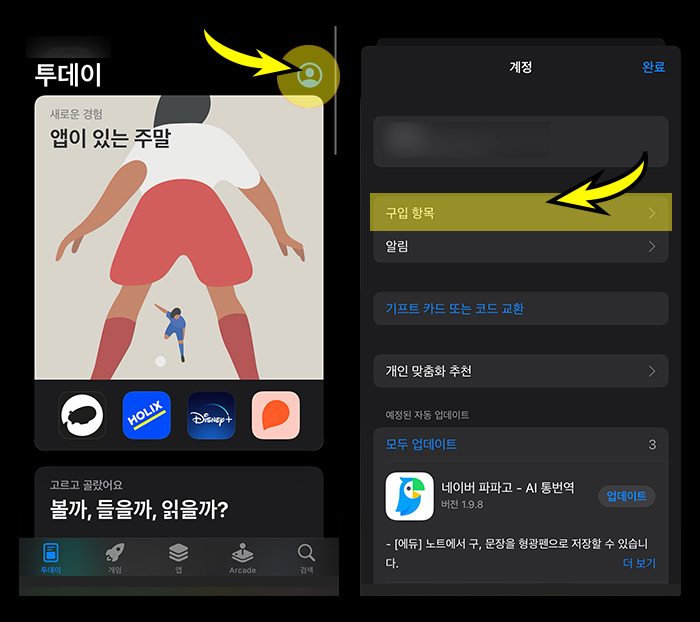
2. 이제 구입 (무료든 유료든 다운 받은 앱들의 목록)했던 앱들이 촤르르륵 나타납니다. 이중에서 "열기"는 해당 앱이 설치되어 있는 상태이고 "구름모양"은 설치했다가 지웠던 앱들입니다. 지금은 아이폰에 없는거죠.
여기서 구입 항목에서 보기 싫은(?) 앱이 있다면 해당 항목을 스와이프해서 (손가락으로 옆으로 밀기) "가리기" 옵션을 나타나게 합니다. 말 그대로 구입 항목에서 가려주는 (완전한 삭제는 아님) 방식입니다.
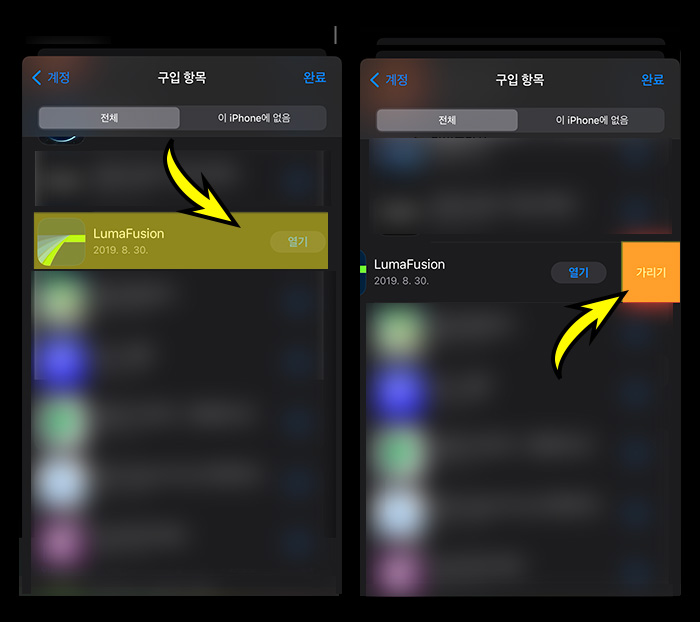
아이폰의 앱 스토어에서 삭제한 구입 항목 복원하는 방법
1. 아이폰의 계정 페이지에서 "구입 항목"이 아닌 자신의 이름과 이메일 부분을 선택합니다. 지워진 구매 항목을 복구 하는 것은 자신의 계정 설정으로 이동해야합니다. 이름과 이메일 부분을 선택했다면 스크롤을 내려서 "다운로드 및 구입" 탭이 보일겁니다. 거기에서 "가려진 구입 항목"을 선택한 뒤에 원하는 앱을 골라서 가리기 해제를 해주면 정상적으로 구입 항목에 해당 앱이 나타납니다.

그리 대단한 내용은 아닌데 구입 항목들이 너무 복잡하거나 정리가 필요하면 이런 방식으로 구매 항목을 정리하는 방법도 있겠다 싶네요. 아니면 누군가에게 보여주기 싫어서 숨기는 이유도 있을건데 자신의 앱 구매 내역을 누군가에게 보여줄 일이 얼마나 있을지 그것도 난감하네요. 아무튼 오늘은 아이폰에 구입한 앱들 구입 항목에서 지우고 복구하는 방법을 알아봤습니다.
'IT&블로그' 카테고리의 다른 글
| 카카오톡 그룹채팅 초대 거부와 해제 방법은? (0) | 2022.08.15 |
|---|---|
| 아이폰 앱스토어의 유료 결제와 구독 내역 확인방법 (0) | 2022.08.13 |
| 갤럭시 S20, S20울트라, S20 Plus 배터리 교체 비용 정리 (0) | 2022.08.12 |
| 카카오뱅크 통장 사본과 계좌개설 확인서 발급 방법 - pc와 카뱅앱에서 (0) | 2022.08.12 |
| 카카오페이 현금 영수증 자동 발급 신청 방법 소득공제와 지출증빙용 (0) | 2022.08.12 |